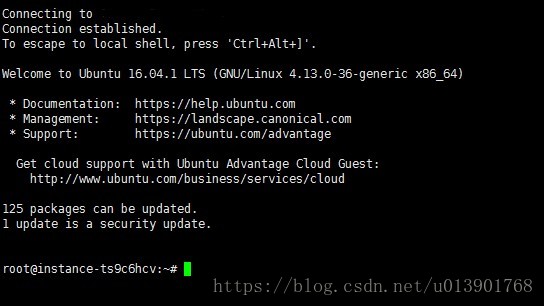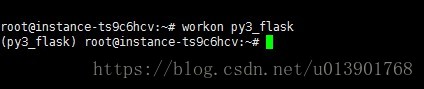百度雲BCC-flask環境搭建
阿新 • • 發佈:2018-12-30
剛好最近百度雲推出了活動,1折就可以買一個雲伺服器。
我們看看配置,超值啊,對於我們自己學習來說,選擇39元這個套餐美滋滋。我已經自己擼了一個了。
點選購買後,我們選擇用ubuntu系統就好了,然後接著給毛爺爺就好了。
付款完成後我們等待系統安裝完成。安裝完成後,我們需要修改一下預設密碼
登入伺服器之前,需要下載一個XSHELL終端模擬軟體
更改完成最後我們可以用XSHELL來登入到我們的伺服器。以下是成功登入的介面。
接著我們就要開始配置我們的flask環境了。
1、先更新一下系統軟體先,輸入:
sudo apt-get update
注意:預設是沒有pip工具的,我們還需要自己安裝:sudo apt-get install python3-pip
2、接著安裝虛擬環境,有點像我們windows用的虛擬機器,這樣方便將專案用到的python環境單獨隔離開來。我們輸入下面的語句:
sudo pip3 install virtualenv
sudo pip3 install virtualenvwrapper
3、建立目錄用來存放虛擬環境
mkdir $HOME/.virtualenvs
4、開啟~/.bashrc檔案,配置虛擬環境。
用VIM編輯,輸入:vim ~/.bashrc
在末尾新增下面的語句,然後儲存退出。
# 虛擬環境目錄
export WORKON_HOME=$HOME/.virtualenvs
# 預設建立python3虛擬環境
export VIRTUALENVWRAPPER_PYTHON=/usr/bin/python3
# 開機自動執行虛擬環境
source /usr/local/bin/virtualenvwrapper.sh
5、使更新後的配置檔案生效,輸入:
source ~/.bashrc
6、建立虛擬環境
mkvirtualenv -p python3 py3_flask
7、進入我們建立的虛擬環境
workon py3_flask
這時候root前面多了個(py3_flask),這就說明我們建立成功了並且現在是在虛擬環境中。如下圖:
8、接下來就要安裝flask環境了,我們這裡選擇0.10.1版本,比較穩定可靠。
pip install flask==0.10.1
9、安裝完成了,我們就開始建立我們的第一個最最最簡單的小網站啦。
(1)、首先建立一個資料夾來存放我們的檔案
mkdir web
(2)、在我們剛剛建立的web資料夾下建立index.py檔案。
cd web
touch index.py
(3)、開幹
vim index.py
接著輸入:
from flask import Flask
app = Flask(__name__)
@app.route('/')
def index():
return 'hello'
if __name__ == "__main__":
app.run(host='0.0.0.0',port=80)
然後退出儲存。
(4)、執行。
python index.py
(5)、最後我們開啟瀏覽器,輸入我們伺服器的ip,就可以看到顯示hello字樣,到這裡我們就完成了整個環境的搭建了。
轉載自@工控男